Mengapa menggunakan Claude for Sheets?
Claude for Sheets memungkinkan prompt engineering dalam skala besar dengan memungkinkan Anda menguji prompt di seluruh rangkaian evaluasi secara paralel. Selain itu, ini unggul dalam tugas-tugas kantor seperti analisis survei dan pemrosesan data online. Kunjungi contoh sheet prompt engineering kami untuk melihat ini dalam aksi.Memulai dengan Claude for Sheets
Menginstal Claude for Sheets
Mudah mengaktifkan Claude for Sheets menggunakan langkah-langkah berikut:1
Dapatkan kunci API Claude Anda
Jika Anda belum memiliki kunci API, Anda dapat membuat kunci API di Claude Console.
2
Instal ekstensi Claude for Sheets
Temukan ekstensi Claude for Sheets di marketplace add-on, kemudian klik tombol biru
Install dan terima izin-izinnya.Izin
Izin
Ekstensi Claude for Sheets akan meminta berbagai izin yang diperlukan untuk berfungsi dengan baik. Harap yakin bahwa kami hanya memproses bagian-bagian data spesifik yang diminta pengguna untuk dijalankan Claude. Data ini tidak pernah digunakan untuk melatih model generatif kami.Izin ekstensi meliputi:
- Melihat dan mengelola spreadsheet yang telah diinstal aplikasi ini: Diperlukan untuk menjalankan prompt dan mengembalikan hasil
- Terhubung ke layanan eksternal: Diperlukan untuk melakukan panggilan ke endpoint API Claude
- Izinkan aplikasi ini berjalan saat Anda tidak hadir: Diperlukan untuk menjalankan perhitungan ulang sel tanpa intervensi pengguna
- Menampilkan dan menjalankan konten web pihak ketiga dalam prompt dan sidebar di dalam aplikasi Google: Diperlukan untuk menampilkan sidebar dan prompt pasca-instalasi
3
Hubungkan kunci API Anda
Masukkan kunci API Anda di 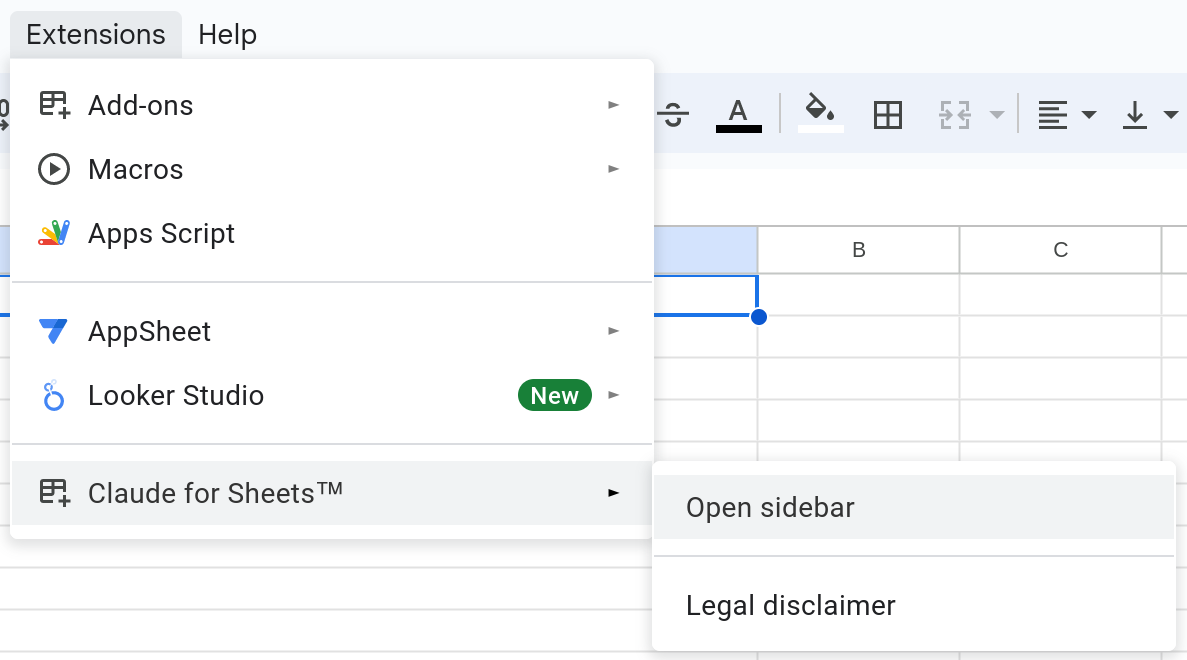
Extensions > Claude for Sheets™ > Open sidebar > ☰ > Settings > API provider. Anda mungkin perlu menunggu atau menyegarkan agar menu Claude for Sheets muncul.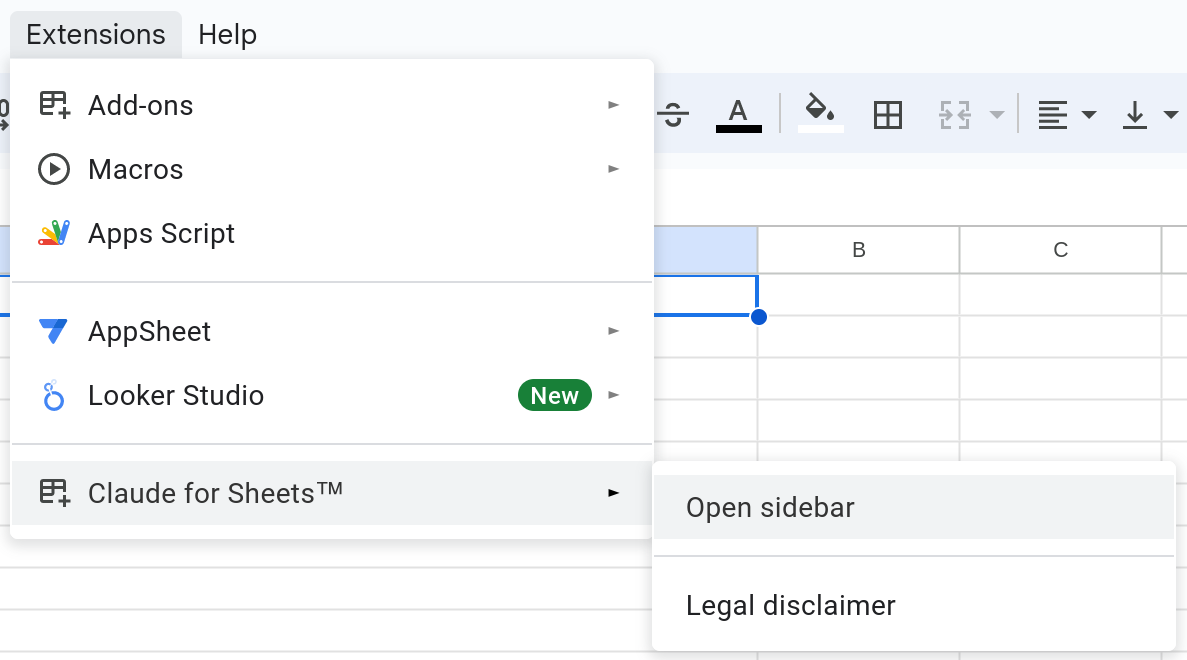
Anda harus memasukkan kembali kunci API Anda setiap kali membuat Google Sheet baru
Masukkan prompt pertama Anda
Ada dua fungsi utama yang dapat Anda gunakan untuk memanggil Claude menggunakan Claude for Sheets. Untuk sekarang, mari kita gunakanCLAUDE().
1
Prompt sederhana
Di sel mana pun, ketik
=CLAUDE("Claude, dalam satu kalimat, apa yang bagus tentang warna biru?")
Claude harus merespons dengan jawaban. Anda akan tahu prompt sedang diproses karena sel akan mengatakan Loading...
2
Menambahkan parameter
Argumen parameter datang setelah prompt awal, seperti Sekarang ketik di sel mana pun
=CLAUDE(prompt, model, params...).
model selalu kedua dalam daftar.=CLAUDE("Hai, Claude!", "claude-3-haiku-20240307", "max_tokens", 3)Setiap parameter API dapat diatur dengan cara ini. Anda bahkan dapat memasukkan kunci API untuk digunakan khusus untuk sel spesifik ini, seperti ini: "api_key", "sk-ant-api03-j1W..."Penggunaan lanjutan
CLAUDEMESSAGES adalah fungsi yang memungkinkan Anda secara khusus menggunakan Messages API. Ini memungkinkan Anda mengirim serangkaian pesan User: dan Assistant: ke Claude.
Ini sangat berguna jika Anda ingin mensimulasikan percakapan atau mengisi sebelumnya respons Claude.
Coba tulis ini di sel:
Baris baruSetiap giliran percakapan berikutnya (
User: atau Assistant:) harus didahului oleh satu baris baru. Untuk memasukkan baris baru di sel, gunakan kombinasi tombol berikut:- Mac: Cmd + Enter
- Windows: Alt + Enter
Contoh panggilan CLAUDEMESSAGES() multiturn dengan system prompt
Contoh panggilan CLAUDEMESSAGES() multiturn dengan system prompt
Untuk menggunakan system prompt, atur seperti Anda mengatur parameter fungsi opsional lainnya. (Anda harus terlebih dahulu mengatur nama model.)
Parameter fungsi opsional
Anda dapat menentukan parameter API opsional dengan mencantumkan pasangan argumen-nilai. Anda dapat mengatur beberapa parameter. Cukup cantumkan satu demi satu, dengan setiap pasangan argumen dan nilai dipisahkan oleh koma.Dua parameter pertama harus selalu prompt dan model. Anda tidak dapat mengatur parameter opsional tanpa juga mengatur model.
| Argumen | Deskripsi |
|---|---|
max_tokens | Jumlah total token yang dikeluarkan model sebelum dipaksa berhenti. Untuk jawaban ya/tidak atau pilihan ganda, Anda mungkin ingin nilainya 1-3. |
temperature | jumlah keacakan yang disuntikkan ke dalam hasil. Untuk tugas pilihan ganda atau analitis, Anda akan menginginkannya mendekati 0. Untuk generasi ide, Anda akan menginginkannya diatur ke 1. |
system | digunakan untuk menentukan system prompt, yang dapat memberikan detail peran dan konteks kepada Claude. |
stop_sequences | Array JSON dari string yang akan menyebabkan model berhenti menghasilkan teks jika ditemukan. Karena aturan escaping di Google Sheets™, tanda kutip ganda di dalam string harus di-escape dengan menggandakannya. |
api_key | Digunakan untuk menentukan kunci API tertentu untuk memanggil Claude. |
Contoh: Mengatur parameter
Contoh: Mengatur parameter
Contoh. Atur Contoh. Atur Contoh. Atur
system prompt, max_tokens, dan temperature:temperature, max_tokens, dan stop_sequences:api_key:Contoh penggunaan Claude for Sheets
Tutorial interaktif prompt engineering
Tutorial interaktif prompt engineering mendalam kami memanfaatkan Claude for Sheets. Lihat untuk belajar atau menyegarkan teknik prompt engineering.Sama seperti instance Claude for Sheets lainnya, Anda akan memerlukan kunci API untuk berinteraksi dengan tutorial.
Alur kerja prompt engineering
Workbench contoh prompting Claude for Sheets kami adalah spreadsheet bertenaga Claude yang menampung contoh prompt dan struktur prompt engineering.Template workbook Claude for Sheets
Buat salinan template workbook Claude for Sheets kami untuk memulai pekerjaan Claude for Sheets Anda sendiri!Pemecahan masalah
Error NAME?: Fungsi tidak dikenal: 'claude'
Error NAME?: Fungsi tidak dikenal: 'claude'
- Pastikan bahwa Anda telah mengaktifkan ekstensi untuk digunakan di sheet saat ini
- Pergi ke Extensions > Add-ons > Manage add-ons
- Klik menu titik tiga di sudut kanan atas ekstensi Claude for Sheets dan pastikan “Use in this document” dicentang
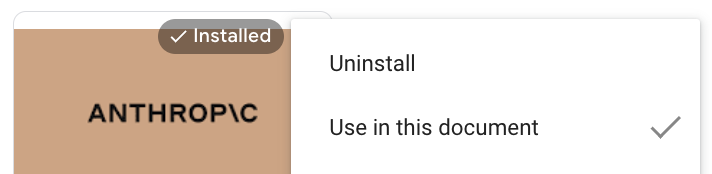
- Segarkan halaman
#ERROR!, ⚠ DEFERRED ⚠ atau ⚠ THROTTLED ⚠
#ERROR!, ⚠ DEFERRED ⚠ atau ⚠ THROTTLED ⚠
Anda dapat menghitung ulang sel 
#ERROR!, ⚠ DEFERRED ⚠ atau ⚠ THROTTLED ⚠ secara manual dengan memilih dari opsi penghitungan ulang dalam menu ekstensi Claude for Sheets.
Tidak dapat memasukkan kunci API
Tidak dapat memasukkan kunci API
- Tunggu 20 detik, kemudian periksa lagi
- Segarkan halaman dan tunggu 20 detik lagi
- Hapus instalasi dan instal ulang ekstensi